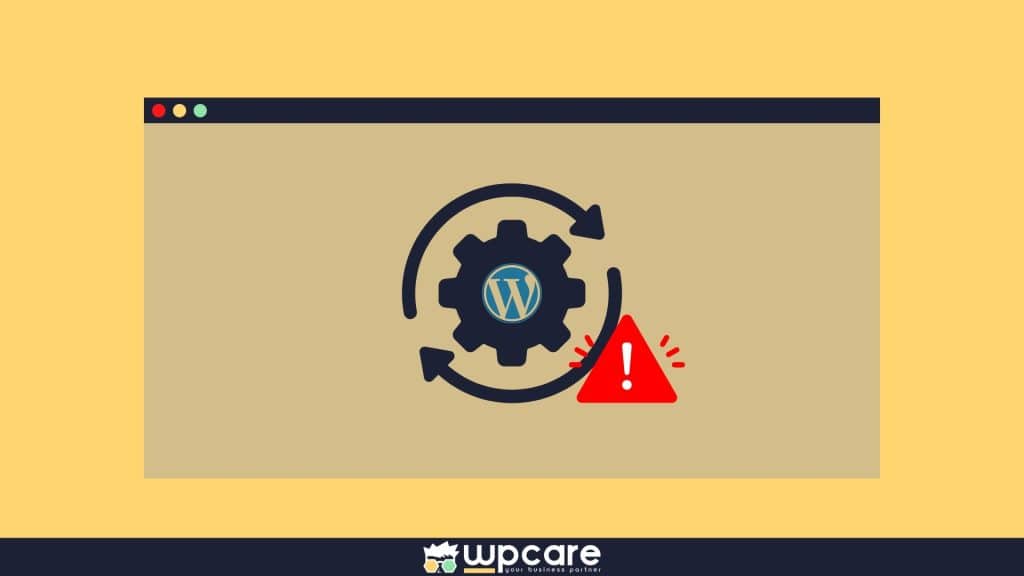Introduzione
Aggiornare il tuo sito WordPress è essenziale per mantenere la sicurezza e la funzionalità della tua piattaforma, ma può capitare di imbattersi in un problema frustrante: errore di aggiornamento WordPress non riuscito. Questo errore può bloccare temporaneamente l’accesso al tuo sito e creare ansia, soprattutto per chi non ha molta esperienza tecnica. In questo articolo, ti mostrerò come risolvere questo problema in modo semplice e rapido, per tornare ad avere un sito sempre aggiornato e sicuro.
Perché Avviene l’Errore di Aggiornamento WordPress Non Riuscito?
L’errore aggiornamento WordPress non riuscito può verificarsi per diversi motivi. I più comuni includono:
- Problemi di connessione: Una connessione internet instabile può interrompere l’aggiornamento.
- Permessi di file non corretti: Se i permessi dei file sul server non sono impostati correttamente, WordPress potrebbe non riuscire a sovrascrivere i file necessari.
- Conflitti con plugin o temi: Alcuni plugin o temi non compatibili possono impedire un aggiornamento corretto.
- Timeout del server: Se il server su cui è ospitato il tuo sito impiega troppo tempo a rispondere, l’aggiornamento può fallire.
1. Controllare la Connessione Internet
Una delle cause più banali dell’errore aggiornamento WordPress non riuscito è la connessione internet. Assicurati che la tua connessione sia stabile e riprova l’aggiornamento. Se l’errore persiste, prova a utilizzare una rete diversa per escludere eventuali problemi legati alla tua connessione attuale.
2. Disattivare Temporaneamente i Plugin
I plugin possono essere una delle cause principali di conflitti durante un aggiornamento. Ecco come disattivarli:
- Accedi al tuo pannello di controllo WordPress.
- Vai su “Plugin” > “Plugin installati”.
- Seleziona tutti i plugin e scegli “Disattiva” dal menu a tendina.
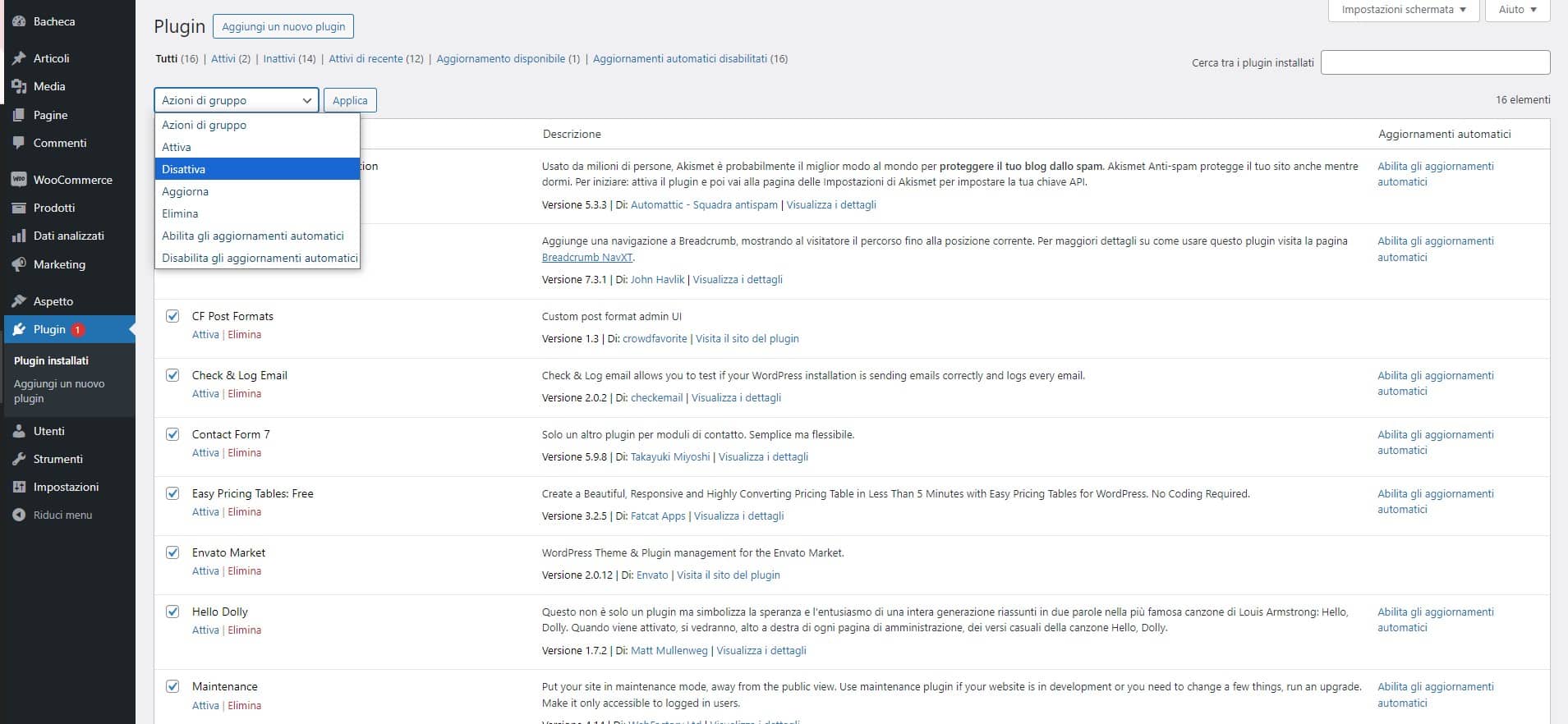
- Riprova l’aggiornamento di WordPress.
Se l’aggiornamento riesce, significa che uno dei plugin era la causa dell’errore aggiornamento WordPress non riuscito. Riattiva i plugin uno alla volta per individuare quello problematico.
3. Verificare i Permessi dei File
I permessi dei file sul tuo server devono essere impostati correttamente affinché WordPress possa eseguire gli aggiornamenti. Per controllare i permessi:
- Accedi al tuo sito tramite un client FTP (come FileZilla).
- Vai alla cartella principale di WordPress (di solito chiamata “public_html” o “www”).
- Controlla che i permessi delle cartelle siano impostati su 755 e quelli dei file su 644.
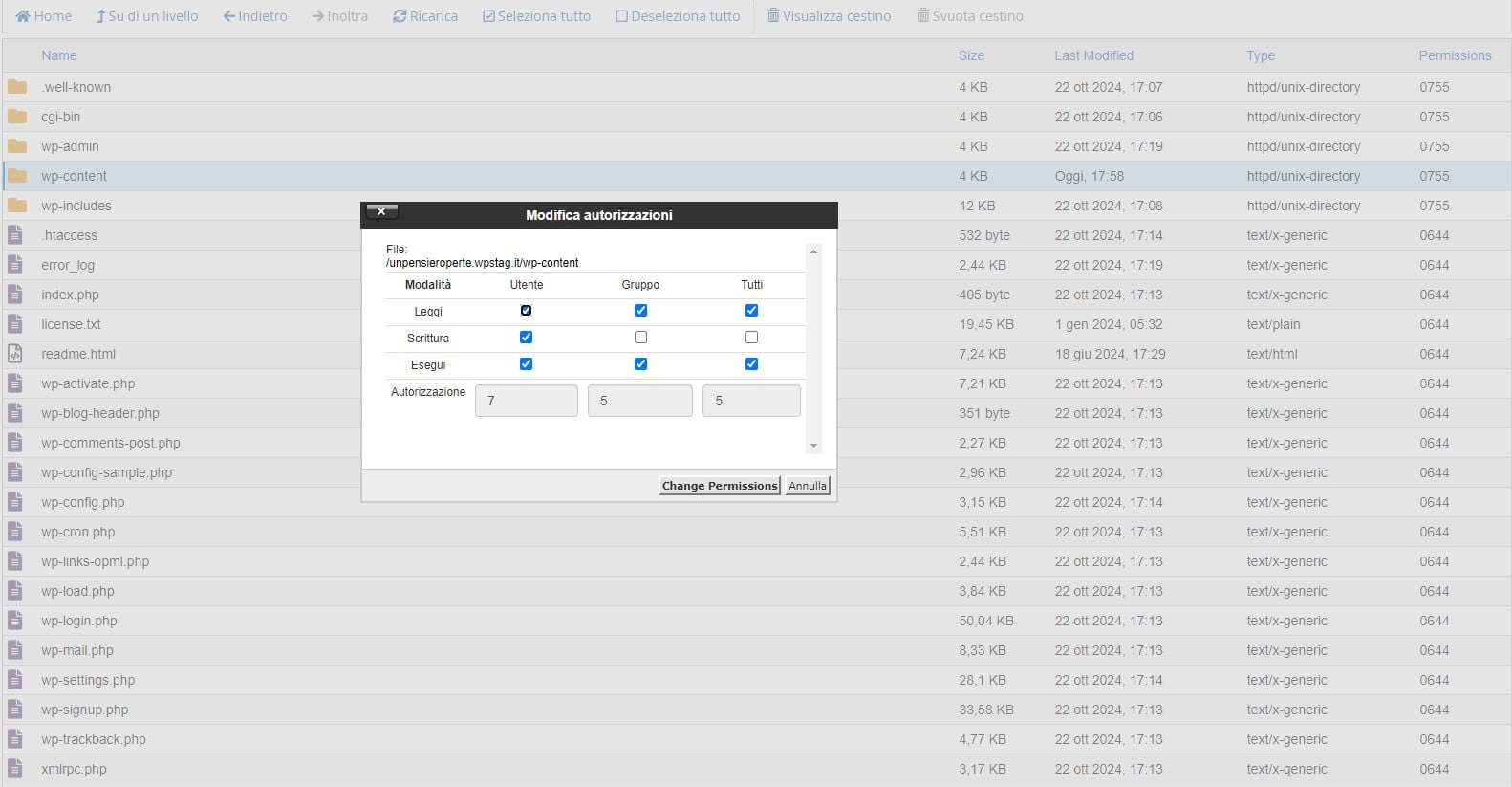
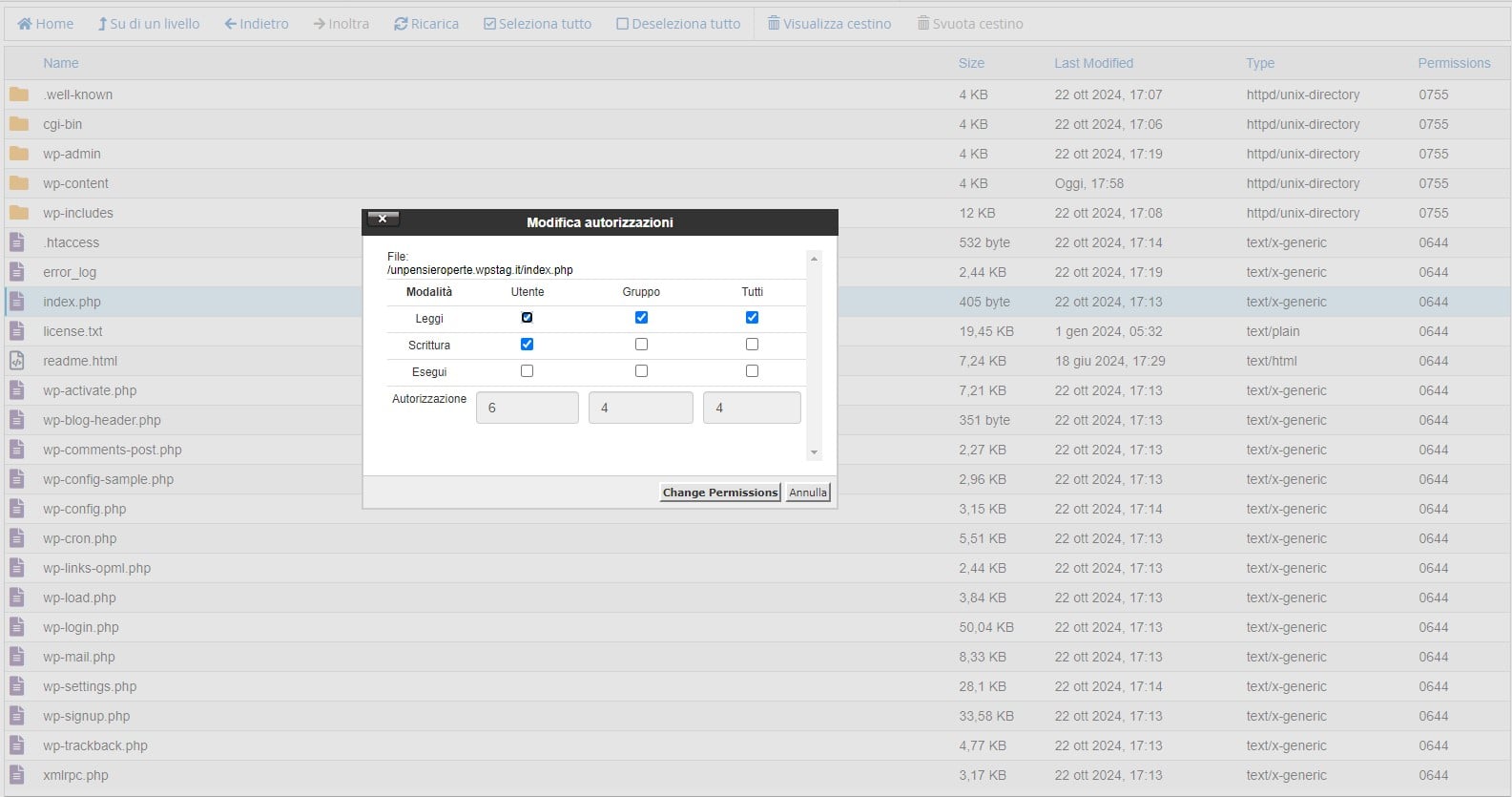
Impostare i permessi corretti può risolvere l’errore aggiornamento di WordPress non riuscito causato da problemi di accesso ai file.
4. Aumentare il Tempo di Esecuzione del Server
Se il tuo server impiega troppo tempo a completare l’aggiornamento, potresti dover aumentare il tempo di esecuzione:
- Modifica il file
.htaccessnella cartella principale del tuo sito. - Aggiungi la seguente riga di codice:
php_value max_execution_time 300- Salva le modifiche e riprova l’aggiornamento.
Questo potrebbe aiutare a risolvere l’errore aggiornamento di WordPress non riuscito causato da timeout del server.
5. Effettuare un Aggiornamento Manuale
Se le soluzioni precedenti non funzionano, puoi eseguire un aggiornamento manuale di WordPress:
- Scarica l’ultima versione di WordPress dal sito ufficiale.
- Estrai i file sul tuo computer.
- Accedi al tuo sito tramite FTP e carica i file estratti nella cartella principale di WordPress, sovrascrivendo quelli esistenti.

- Una volta completato il caricamento, accedi alla tua bacheca di WordPress e verifica se l’aggiornamento è stato applicato correttamente.
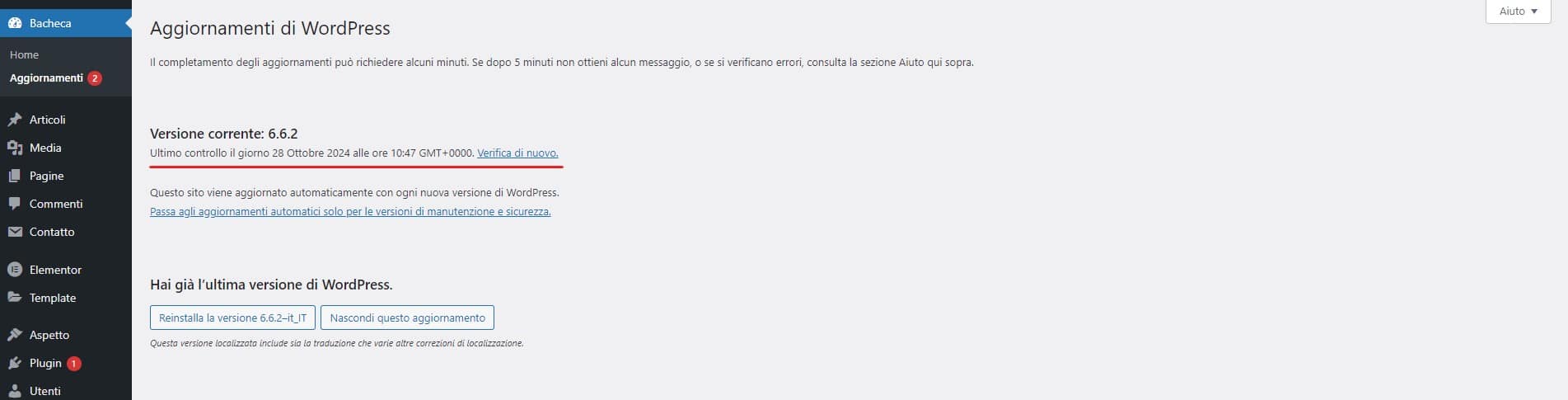
Questo metodo risolve spesso l’errore aggiornamento di WordPress non riuscito, soprattutto se si tratta di un problema legato ai file corrotti.
Prevenire Futuri Errori di Aggiornamento
Per evitare che l’errore aggiornamento WordPress non riuscito si ripresenti, ecco alcuni consigli:
- Esegui backup regolari: Mantieni sempre una copia di sicurezza del tuo sito prima di ogni aggiornamento.
- Aggiorna regolarmente plugin e temi: Questo riduce il rischio di conflitti durante gli aggiornamenti di WordPress.
- Scegli un hosting affidabile: Un buon provider di hosting garantisce tempi di risposta del server rapidi e una migliore stabilità.
Supporto Avanzato WordPress
Se hai difficoltà nell’implementare un aggiornamento o hai ancora a che fare con l’errore aggiornamento WordPress non riuscito, potrebbe essere necessario contattare un Tecnico WordPress per assistenza. C’è una chat di supporto in basso, pronta a offrirti aiuto per qualsiasi problema tu possa incontrare.
Conclusione
L’errore aggiornamento WordPress non riuscito può sembrare complesso, ma seguendo questi semplici passaggi riuscirai a risolverlo facilmente. Se dopo aver provato tutte queste soluzioni hai ancora problemi, potrebbe essere necessario contattare un esperto per assistenza.
Se questa guida ti è stata utile, faccelo sapere qui sotto nei commenti. Le tue opinioni ci aiutano a migliorare continuamente i nostri contenuti.
Buon lavoro!